11 sfaturi pentru Xbox Series X, Series S pentru a vă personaliza consola
Publicat: 2022-01-29Cele mai recente console Microsoft sunt mai versatile ca niciodată, cu zeci de setări și funcții pe care să le ajustezi după dorința inimii tale. Xbox Series X oferă jocuri 4K și încărcări rapide, seria S oferind o alternativă mai atentă la costuri, cu aproape toate aceleași caracteristici. Dacă ați reușit să puneți mâna pe una dintre noile mașini, iată câteva sfaturi pe care fiecare proprietar de Xbox ar trebui să le cunoască.
Migrați-vă jocurile și salvați fișierele
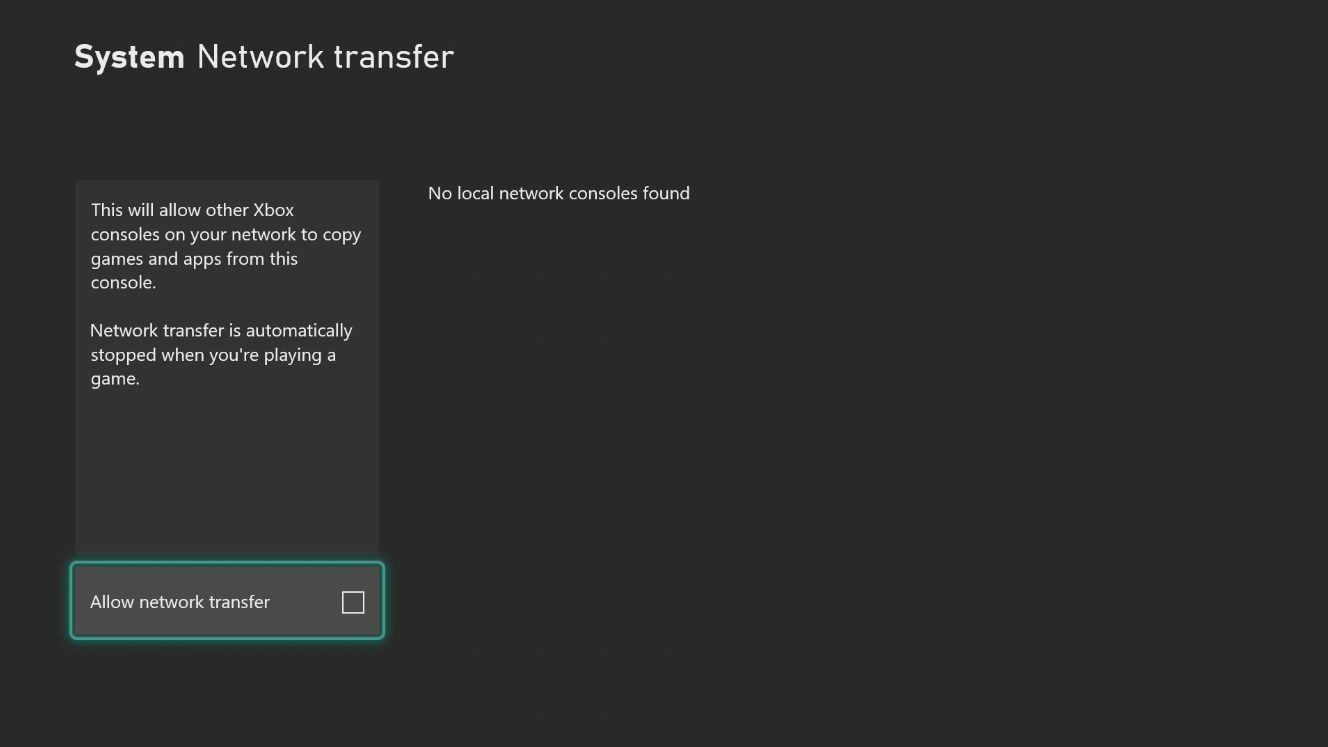
Chiar dacă mai aveți câteva jocuri Xbox One în stoc, veți dori să le jucați pe Seria X. Puterea adăugată vă va oferi rate de cadre mai fluide și, în cazul jocurilor mai vechi, HDR automat. Dacă faceți upgrade de la Xbox One, Xbox One S sau Xbox One X, nu este nevoie să descărcați din nou acele jocuri de la zero, când le puteți transfera direct.
Conectați ambele console la rețeaua dvs. de acasă (ideal cu un cablu Ethernet) și mergeți la Setări > Sistem > Backup și transfer > Transfer de rețea pe Xbox One. Bifați caseta Permite transferul de rețea, apoi mergeți la același meniu pe seria X/S, selectați jocurile pe care doriți să le copiați și apăsați Copiere selectat. Acest lucru poate dura ceva timp - din nou, utilizarea Ethernet este foarte recomandată - dar când este gata, puteți deconecta definitiv acel vechi Xbox One.
Calibrați-vă nivelurile HDR
Xbox Series X și Series S strălucesc cu adevărat pe televizoarele mai noi capabile de 4K și HDR, dar nu toate televizoarele HDR sunt create la fel. De aceea, Xbox vă permite să calibrați nivelurile HDR pentru un „pop” HDR fără a pierde niciun detaliu din imagine. Pentru a rula asistentul, accesați Setări > General > Opțiuni TV și afișaj > Calibrați HDR pentru jocuri și urmați instrucțiunile de pe ecran, setând luminozitatea suficient de mare încât casetele pur și simplu să dispară. Dacă televizorul dvs. are un mod HGIG, activați și acesta și asigurați-vă că toate casetele necesare sunt selectate în meniul Moduri video.
Organizați și personalizați ecranul de pornire
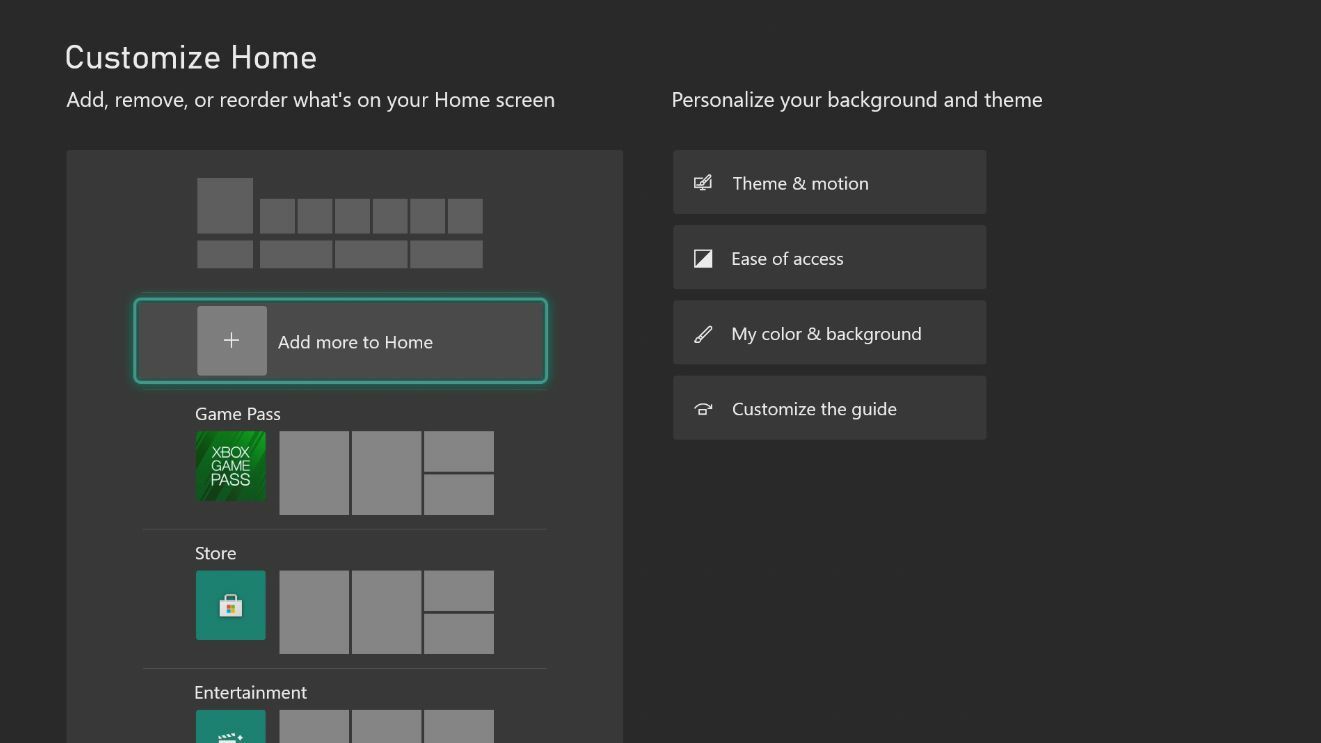
Meniul de pornire al Xbox este personalizabil, permițându-vă să-i modificați tema, să vă organizați jocurile și să reordonați meniurile în ghidul pop-up care apare când apăsați butonul Xbox. Pentru a vă scufunda, apăsați butonul Vizualizare de pe controler - cel cu cele două dreptunghiuri - și explorați acest meniu.
Puteți adăuga sau elimina rânduri de pe ecranul de pornire, puteți comuta între temele deschise și întunecate, puteți schimba culoarea fundalului și puteți personaliza meniul Ghid. Puteți chiar să creați grupuri pentru jocurile dvs., organizându-le după gen, multiplayer vs. single-player sau ceea ce doriți să jucați în continuare - și apoi puneți acele grupuri în prim-plan pe ecranul de start.
Reluați de unde ați rămas cu reluare rapidă
Când Microsoft a anunțat Xbox Series X și Series S, a făcut o mare problemă cu Quick Resume, o nouă caracteristică care vă permite să comutați între jocuri cu o viteză fulgerătoare, reluând exact de unde ați rămas. De fapt, nu trebuie să faceți nimic special pentru a utiliza această funcție - pur și simplu funcționează.
Deschideți meniul Ghid în timpul jocului și selectați alt titlu pe care doriți să îl jucați. Primul joc va fi suspendat și vă puteți deplasa înainte și înapoi între mai multe jocuri. Când selectați un joc suspendat, veți vedea un banner de reluare rapidă în colț, pe măsură ce se încarcă în câteva secunde. Cu toate acestea, are câteva particularități și avertismente, despre care puteți citi aici.
Tăcere notificări zgomotoase
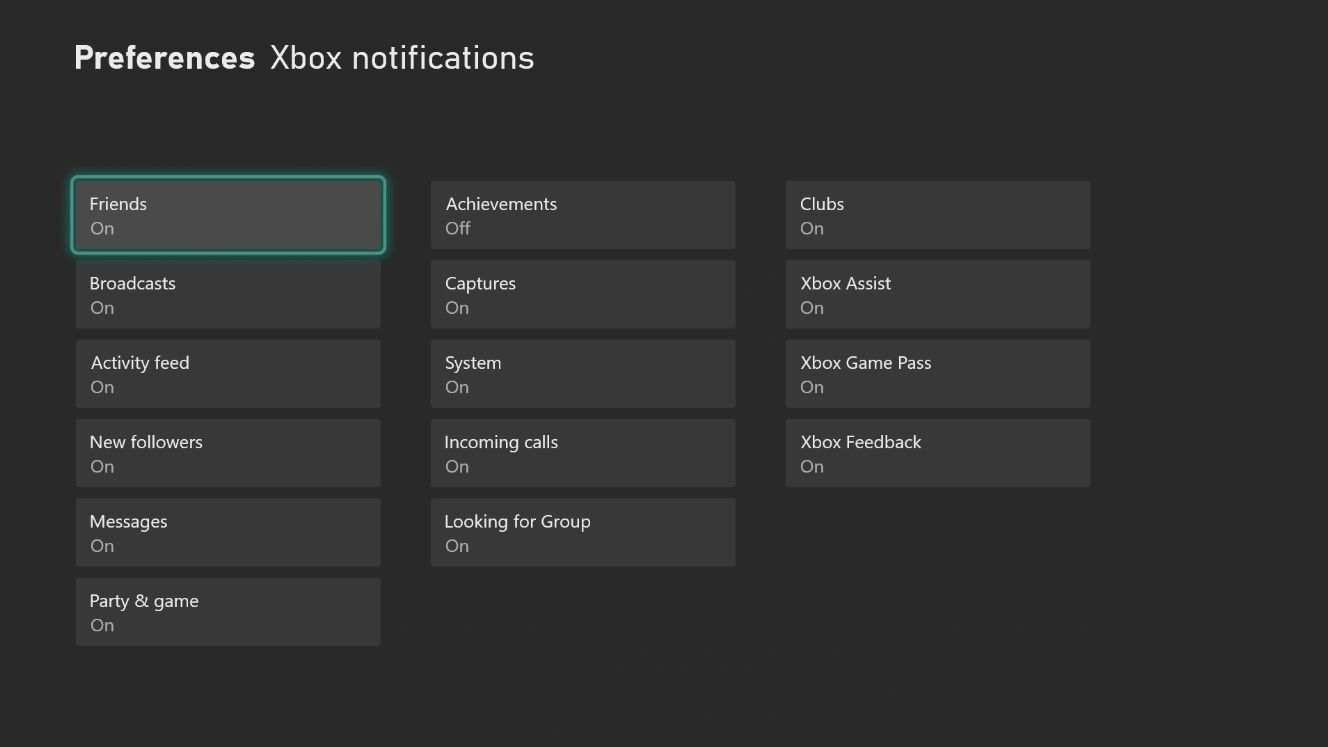
Dacă v-ați săturat de notificări care vă întrerup jocurile, puteți personaliza care apar din meniul Setări > Preferințe > Notificări . De aici puteți dezactiva complet notificările sau puteți selecta ce tipuri de notificări doriți să le vedeți și pentru cât timp apar acestea pe ecran.
Activați sunetul surround
Sunetul surround este mai accesibil decât oricând datorită sistemelor 5.1 accesibile, iar Dolby Atmos oferă Xbox-ului un avans în fața concurenței sale pentru pasionații serioși de home theater. Xbox acceptă, de asemenea, diferite formate surround virtuale pentru căștile de jocuri, cum ar fi Windows Sonic, Dolby Atmos și DTS Virtual:X.
Accesați Setări > General > Volum și ieșire audio pentru a vă seta ieșirea difuzorului (poate fi necesar să jucați cu câteva setări, în funcție de modul în care este configurat sistemul dvs.) și pentru a activa audio 3D pentru căști. Rețineți că va trebui să instalați aplicațiile Dolby Access și DTS Sound Unbound din Microsoft Store pentru suport Dolby Atmos și DTS:X. Suportul pentru difuzoare este gratuit, dar este necesară o singură achiziție în aplicație pentru sunetul căștilor virtuale.
Joacă orice, oriunde
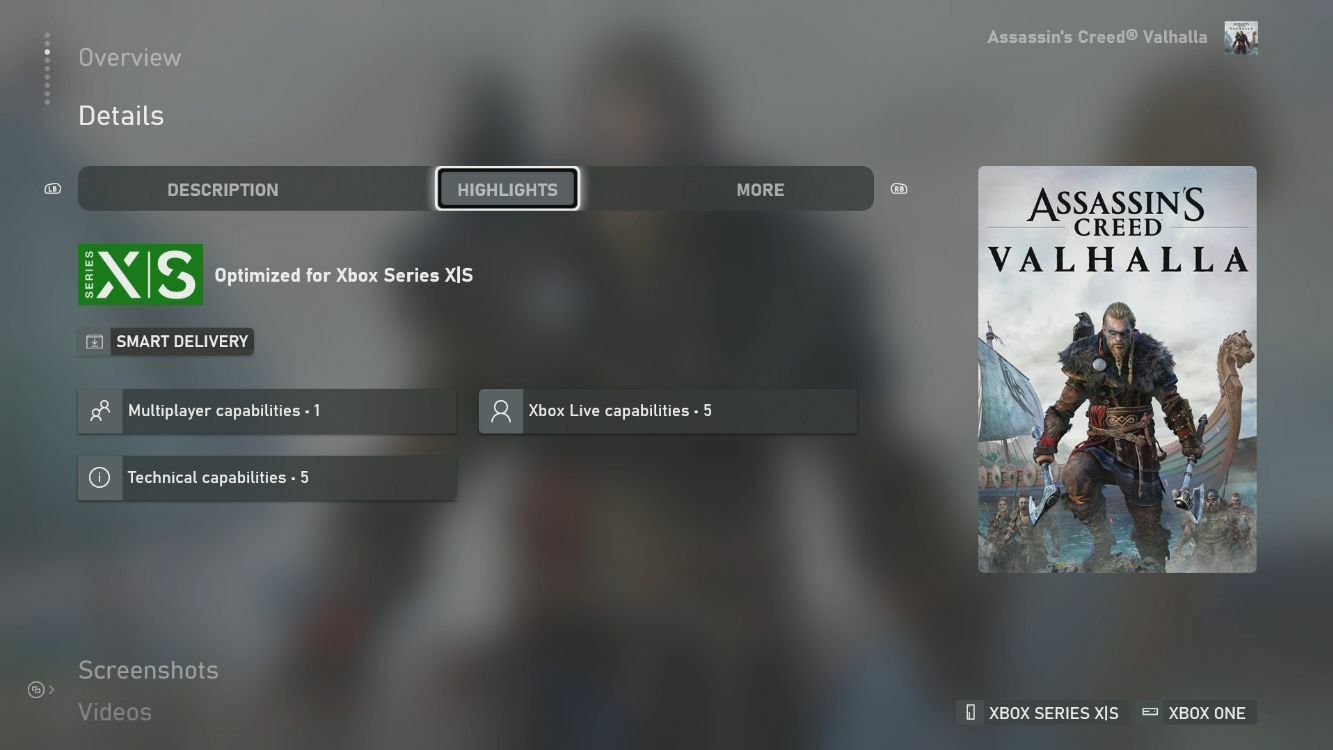
Doar pentru că deții o Xbox Series X nu înseamnă că ești limitat la a juca jocuri concepute pentru acea consolă. Dacă nu ți-ai depășit niciodată întârzierea de ultima generație, compatibilitatea robustă cu versiunea precedentă a Xbox te acoperă. Seria X și Seria S pot juca orice joc Xbox One, ceea ce înseamnă un număr de jocuri Xbox 360 și Xbox originale.

Unele dintre aceste jocuri acceptă chiar și Smart Delivery, ceea ce înseamnă că veți primi versiunea optimizată pentru seria X a jocului atunci când este disponibil fără costuri suplimentare. Și dacă jocul acceptă Play Anywhere, îl poți juca chiar și pe un PC, comutând înainte și înapoi între platforme fără a-ți pierde progresul.
Recomandat de editorii noștri



Obțineți mementouri pentru a lua o pauză
În unele nopți mă așez să joc niște Forza Horizon și, până să-mi dau seama, au trecut trei ore și nu m-am mișcat. Este important să luați pauze regulate pentru a vă odihni mâinile, ochii și spatele, iar Xbox vă poate aminti să faceți acest lucru la intervale regulate. Accesați Setări > Preferințe > Memento de pauză și setați cronometrul pentru intervalul dorit și luați sfatul Xbox atunci când vă amintește să vă treziți. Experții în ergonomie recomandă pauze mai dese, așa că 30 de minute este cea mai bună setare aici. Este tentant să continui să mergi, dar corpul tău îți va mulțumi.
Faceți o captură de ecran sau înregistrați jocul
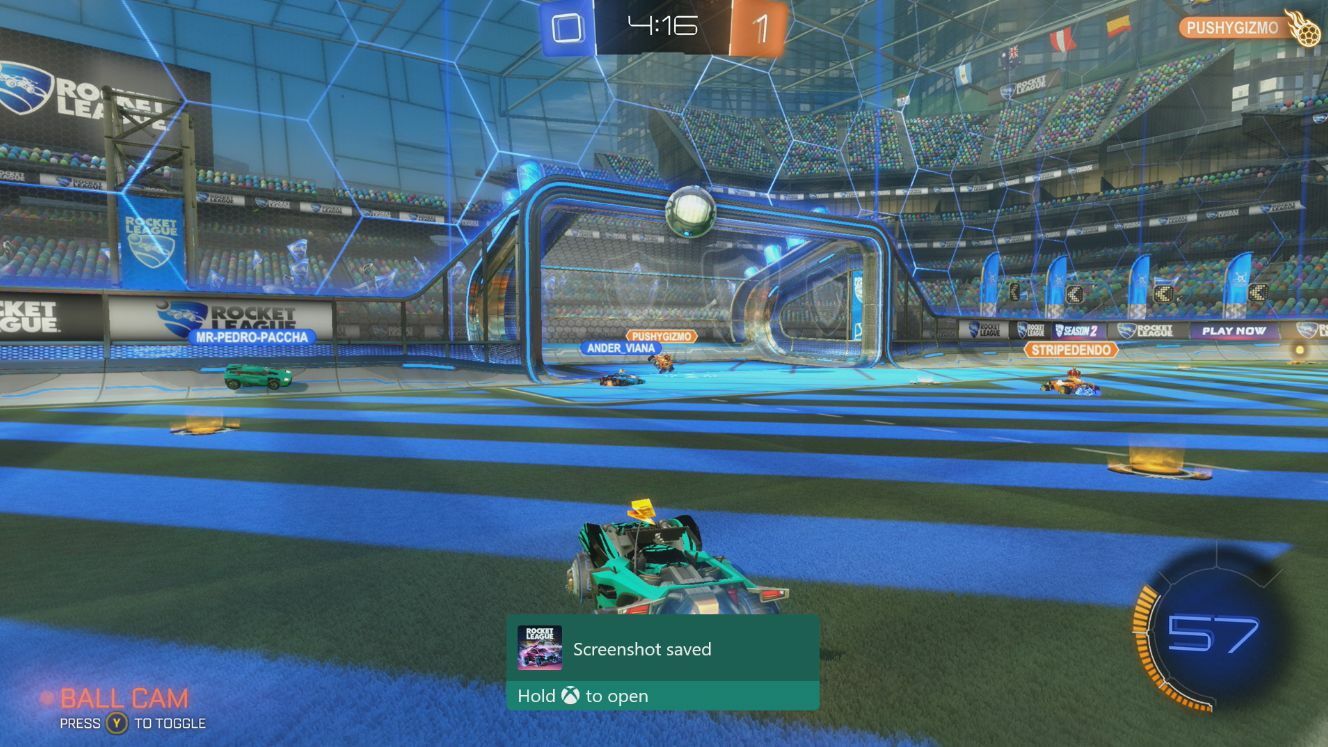
Indiferent dacă tocmai ați realizat o combo extraordinară sau ați găsit o eroare amuzantă, puteți face o captură de ecran sau un videoclip și le puteți partaja prietenilor. Pentru a obține o imagine statică a jocului dvs., apăsați butonul Partajare - caseta cu o săgeată - de pe controler. Pentru a surprinde ultimele secunde de joc sub formă de clip video, țineți apăsat butonul de partajare; de acolo, vi se va oferi opțiunea de a vizualiza captura, de a o edita și de a o partaja lumii. De asemenea, puteți modifica modul în care funcționează această funcție din Setări > Preferințe > Captură și Partajare , setând o durată mai lungă pentru clipurile video, remapând comenzile rapide și multe altele.
Controlează Xbox cu vocea ta
Poate că Xbox Kinect a fost controversat, dar a existat ceva incredibil de futurist și convenabil în a porni Xbox-ul cu vocea. În zilele noastre, acest lucru este obișnuit datorită asistenților vocali precum Alexa și Google, iar Xbox Series X și Series S vă permit să efectuați o serie de comenzi vocale cu difuzoarele inteligente pe care le dețineți deja.
Deschideți Setări > Dispozitive și conexiuni > Asistență digitală și bifați Activare asistență digitală. Apoi, deschideți aplicația Alexa sau Google Home pentru a adăuga Xbox-ul ca dispozitiv nou, ceea ce vă va permite să porniți sau să opriți Xbox, să lansați un anumit joc și să înregistrați filmarea jocului cu vocea.
Cumpărați și descărcați jocuri de pe telefonul dvs
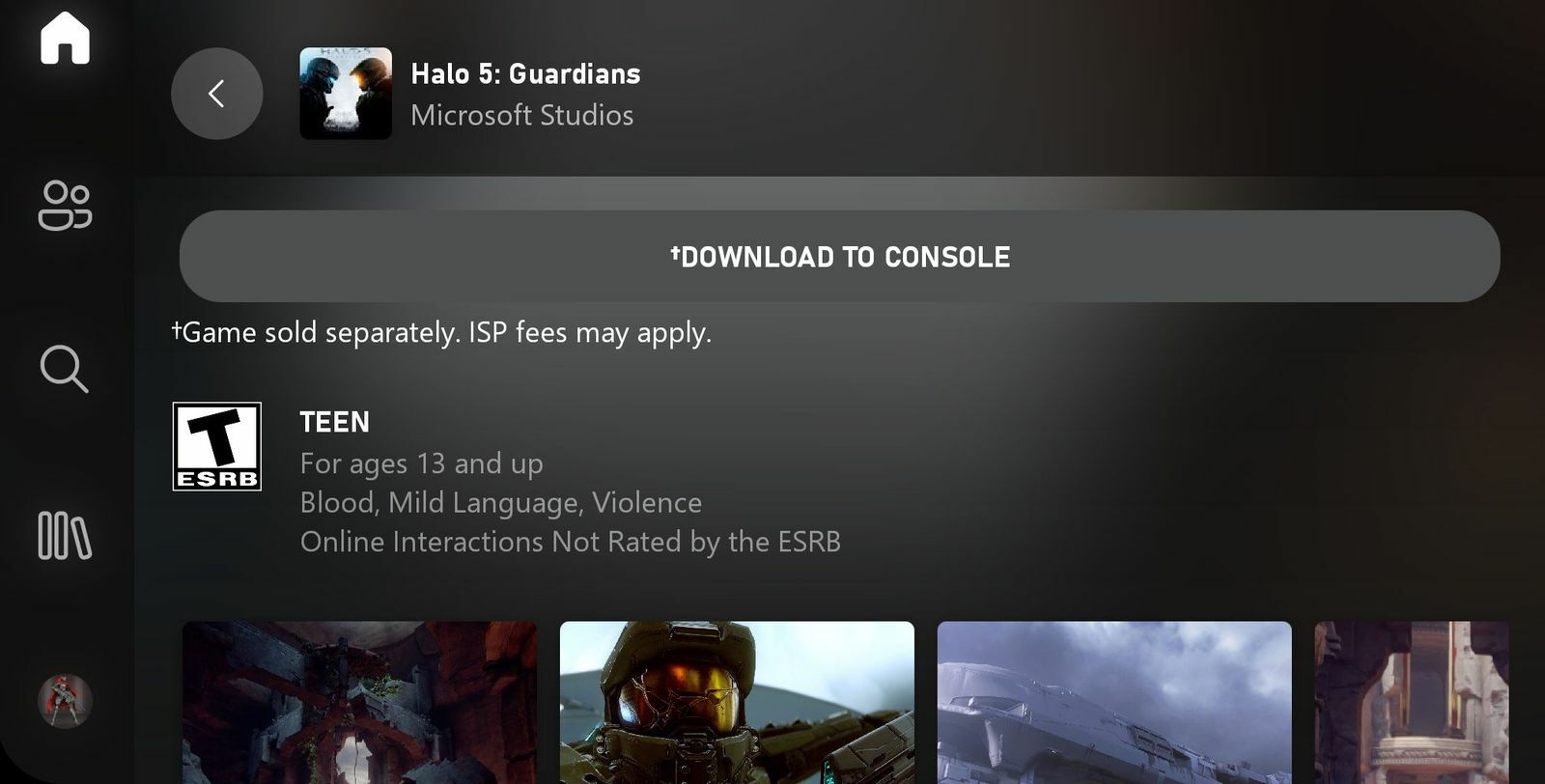
Unele dintre jocurile mele preferate din toate timpurile au fost recomandările pe care mi le-au dat prietenii mei când nu eram nicăieri lângă Xbox-ul meu. În loc să așteptați ca acele jocuri să se descarce când ajungeți acasă, le puteți cumpăra de pe telefon și puteți începe să le descărcați pe consolă imediat, astfel încât să fie gata de îndată ce vă lăsați pe canapea. Luați aplicația Xbox pentru telefonul dvs. (Android, iOS), conectați-vă contul, găsiți jocul în cauză și atingeți butonul Descărcați în consolă.
